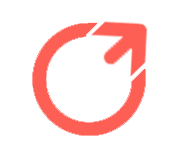在Windows上运行自己的本地GPT聊天机器人不受在线限制和审查.
在支持WSL和兼容GPU的Windows PC上使用Docker安装文本生成-Web-UI.
根据您自己的特定用例定制和训练您的GPT聊天机器人,如查询和总结您自己的文档,帮助您编写程序,或模仿您自己的角色.
虽然像ChatGPT这样的在线AI聊天机器人占主导地位,可以访问大量训练数据和最新信息,但您可能会想要在您的Windows计算机上运行您自己的本地聊天机器人.
从虚构的角色交互,您几乎可以找到任何模型,对于编程、一般知识和许多其他更一般的在线模型可能无法涵盖的用例.
本教程将使用文本生成-Web-UI,这是一个用于大型语言模型的开源界面,它简化了LLMS的安装和使用.
您可以使用Docker安装文本生成-Web-UI,这将消除安装和管理本地AI工具通常需要的所有复杂依赖项的需要,方法是将所有内容存储在独立于系统的容器中.
运行本地聊天机器人唯一需要的是一台Windows PC,它支持使用Windows Subsystem for Linux(WSL)运行Docker.
您还需要一个相当新的GPU,最好是NVIDIA的GPU,以获得最大的兼容性.
Docker Containers类似于虚拟机,因为它们包含一个完整的运行系统,但它们更轻量级,非常适合在单个、易于安装的捆绑包中分发应用程序及其所有要求.
要在Docker中运行文本生成-Web-UI,请在您的Windows系统上下载并安装Docker.
第一步:安装Docker和Windows终端应用,Docker可以通过两种方式之一在Windows上运行:WSL或Hyper-V模式.
建议大多数用户使用WSL,因此在安装Docker之前可能需要启用它.
此外,还建议安装Windows终端应用程序,因为它为WSL、PowerShell和Windows命令行提供了方便的界面.
要下载文本生成-Web-UI,请访问其GitHub页面.
你可以通过点击绿色的“代码”按钮,然后点击下拉菜单中的“下载Zip”,下载一个包含所有你需要的文件的“.
zip”文件.
下面的截图显示了在GitHub页面上的位置.
解压下载的ZIP文件到它自己的文件夹中,然后打开包含解压缩文件的文件夹.
不要太担心这个文件夹的内容:它是你的AI聊天机器人的所有移动部件,但Docker会为你设置一切.
在包含下载和解压文件的文件夹中,右击空白区域,点击在终端中打开一个新的PowerShell窗口中的目录.
在终端窗口中输入以下Docker命令之前,确保Docker Desktop正在运行:,这个命令将执行以下操作:,如果你以前没有运行过这个命令,并且需要构建应用程序(捆绑目录中的所有文件,下载依赖项,并构建应用程序以使其能够运行),您可能需要去泡杯茶,因为这可能需要一段时间.
命令成功运行后,您将看到文本生成-Web-UI Docker容器已创建并启动.
运行容器也将出现在Docker桌面中,您可以在其中停止、启动和管理它.
一旦文本生成-Web-UI在Docker中启动并运行,您可以通过在浏览器的地址栏中键入地址http://localhost:7860来访问它.
本地主机是您的计算机用来访问其自身运行的服务的地址,每个服务都被分配了一个唯一的端口号(在本例中为7860).
你可以通过在Docker桌面上打开它来查看Docker容器在本地主机上提供了哪些端口.
在自己的计算机上运行GPT/AI聊天机器人比在互联网上访问聊天机器人有许多优势.
我们将向您展示为什么要这样做,以及在Windows上设置它的最简单方法.
运行GPT/AI聊天有许多优势而不是在您自己的计算机上访问,而不是访问互联网上的计算机.
我们将展示您可能想要这样做的原因,以及在Windows上设置的最简单方法.
,在本地运行您自己的人工智能工具是免费的,并且不受在线工具的限制:没有审查制度,您可以加载任何机器学习模型,定制它们的响应和行为,并提供任何提示,所有这些都没有限制(并且完全隐私).
这也是了解现代大型语言模型(LLM)人工智能工具如何运作的好方法,特别是如果您希望进入人工智能或科技行业.